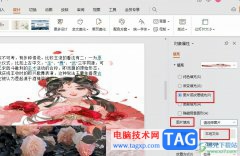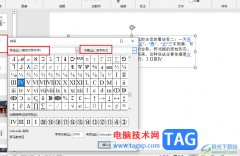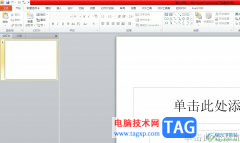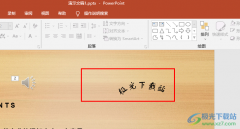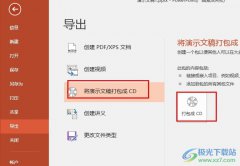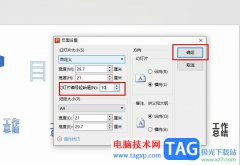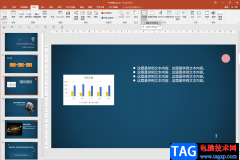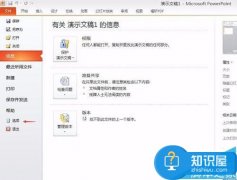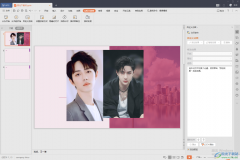在powerpoint演示文稿这款软件中制作幻灯片时,我们有时候会添加一些动画效果,有时候我们下载的各种幻灯片模板也会带有一些动画效果,如果后续我们不再需要这些动画效果,小伙伴们知道具体该如何将其删除吗,其实删除方法是非常简单的。我们可以通多多张方法进行删除,小编这里为小伙伴们带来三种比较常用且操作步骤非常简单的方法,都可以确保成功删除设置的动画效果,小伙伴们可以打开自己的幻灯片后分别尝试操作一下,看看不同的操作方法操作起来有什么区别。接下来,小编就来和小伙伴们分享具体的操作步骤了,有需要或者是有兴趣了解的小伙伴们快来和小伙伴们一起往下看看吧!
操作步骤
第一步:双击打开需要删除动画的PPT;
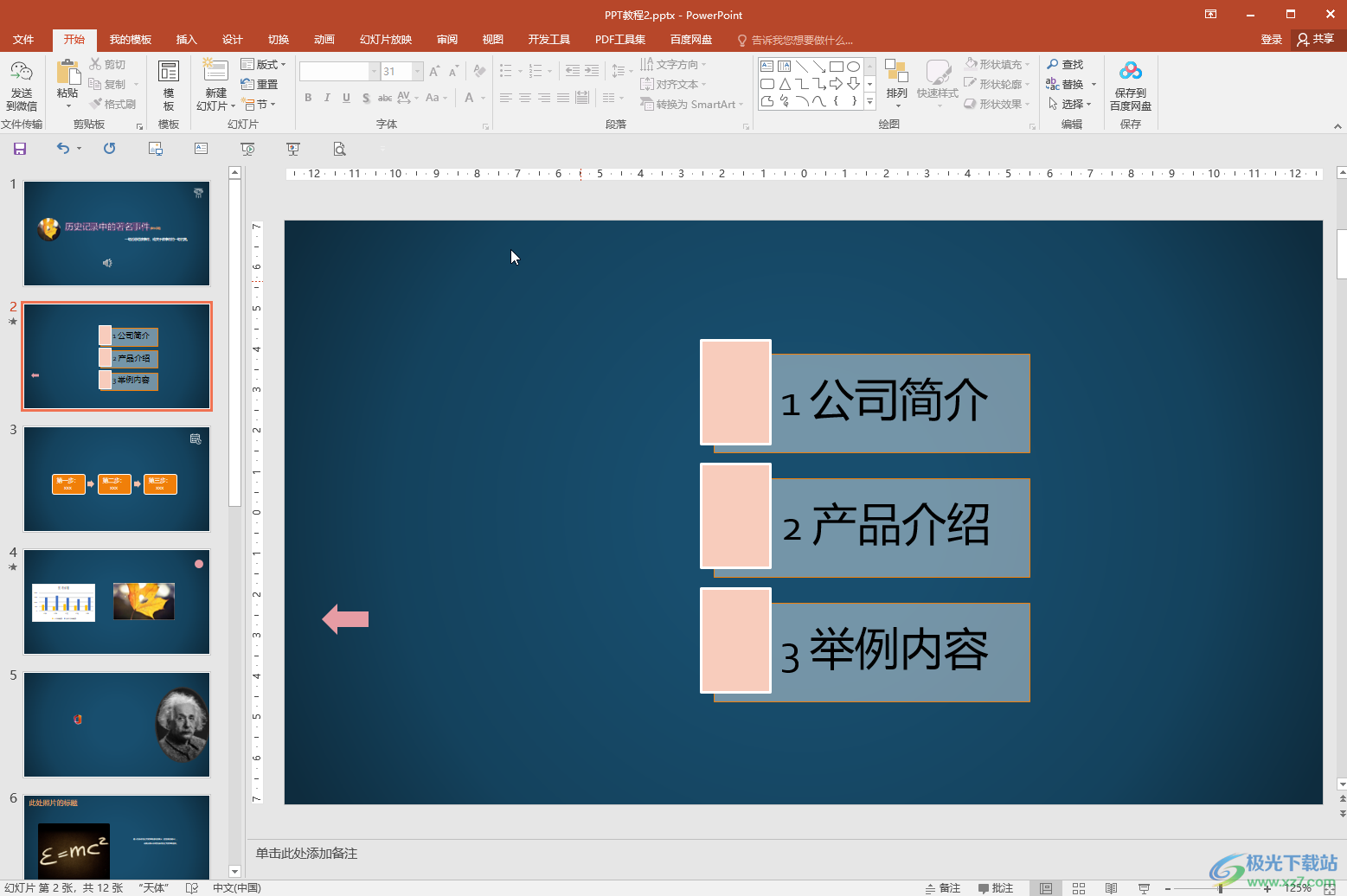
第二步:方法1.在上方点击切换到“动画”选项卡,可以看到幻灯片中的元素左上方出现了数字标号,表示该元素有动画效果,点击选中该元素后点击选择“无”就可以删除该元素的动画效果了;
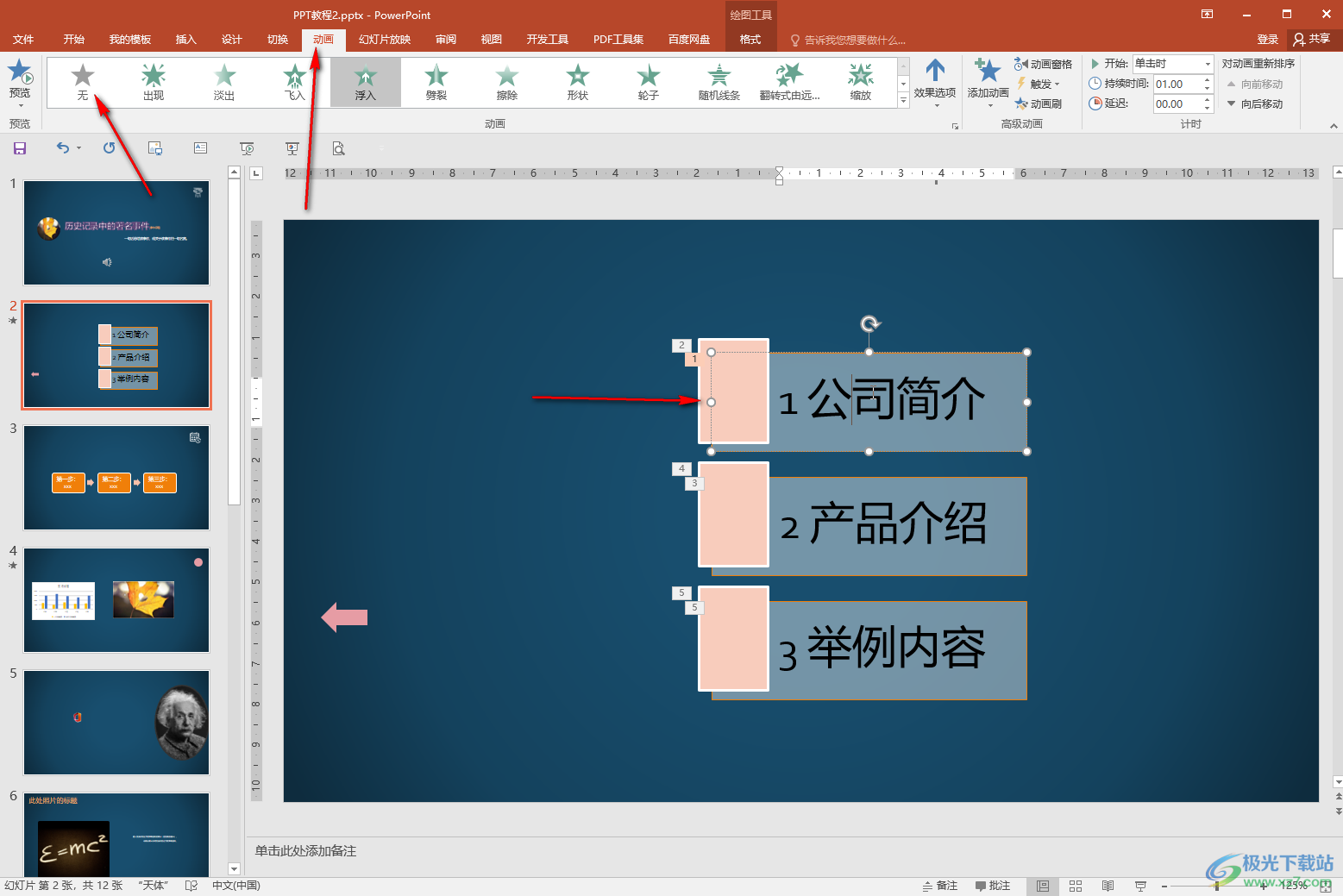
第三步:方法2.也可以点击“动画窗格”按钮后打开侧边栏,选中动画效果后按delete键删除,或者点击下拉箭头并在子选项中点击“删除”;
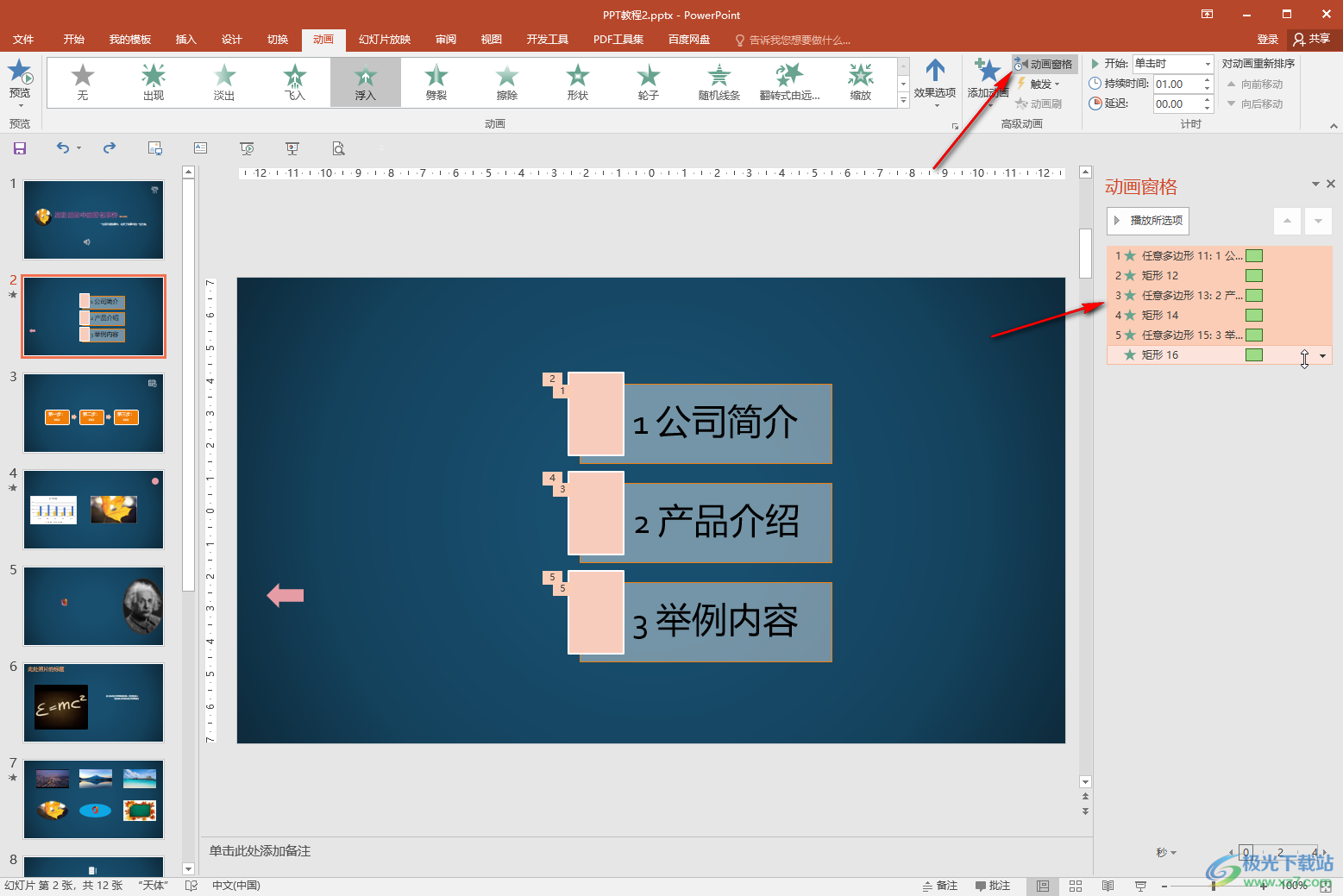
第四步:方法3.在“幻灯片放映”选项卡中点击“设置幻灯片放映”按钮并在打开的窗口中勾选“放映时不加动画”并进行确定就可以了;
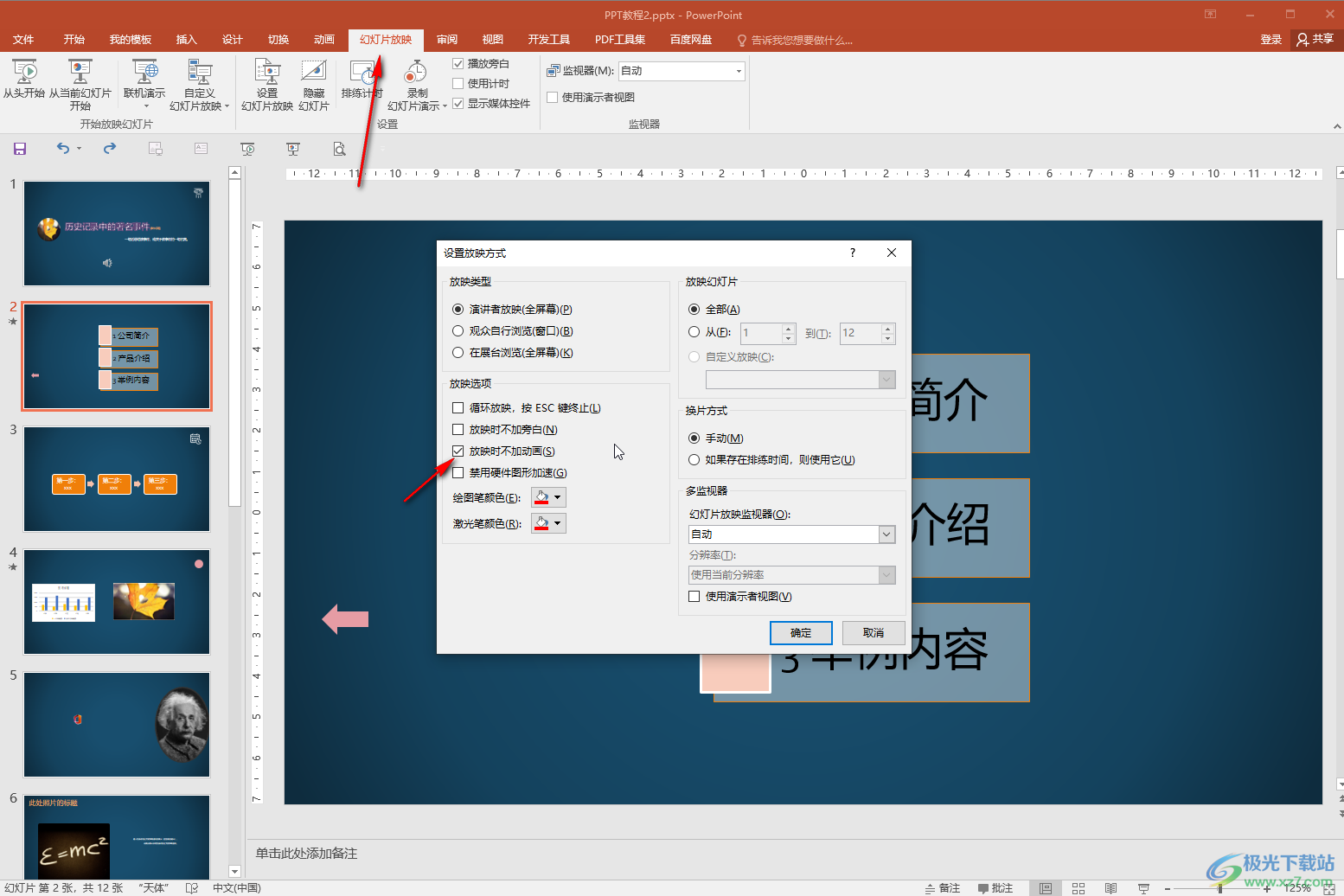
第五步:进入放映视图后,会发现没有动画效果了。
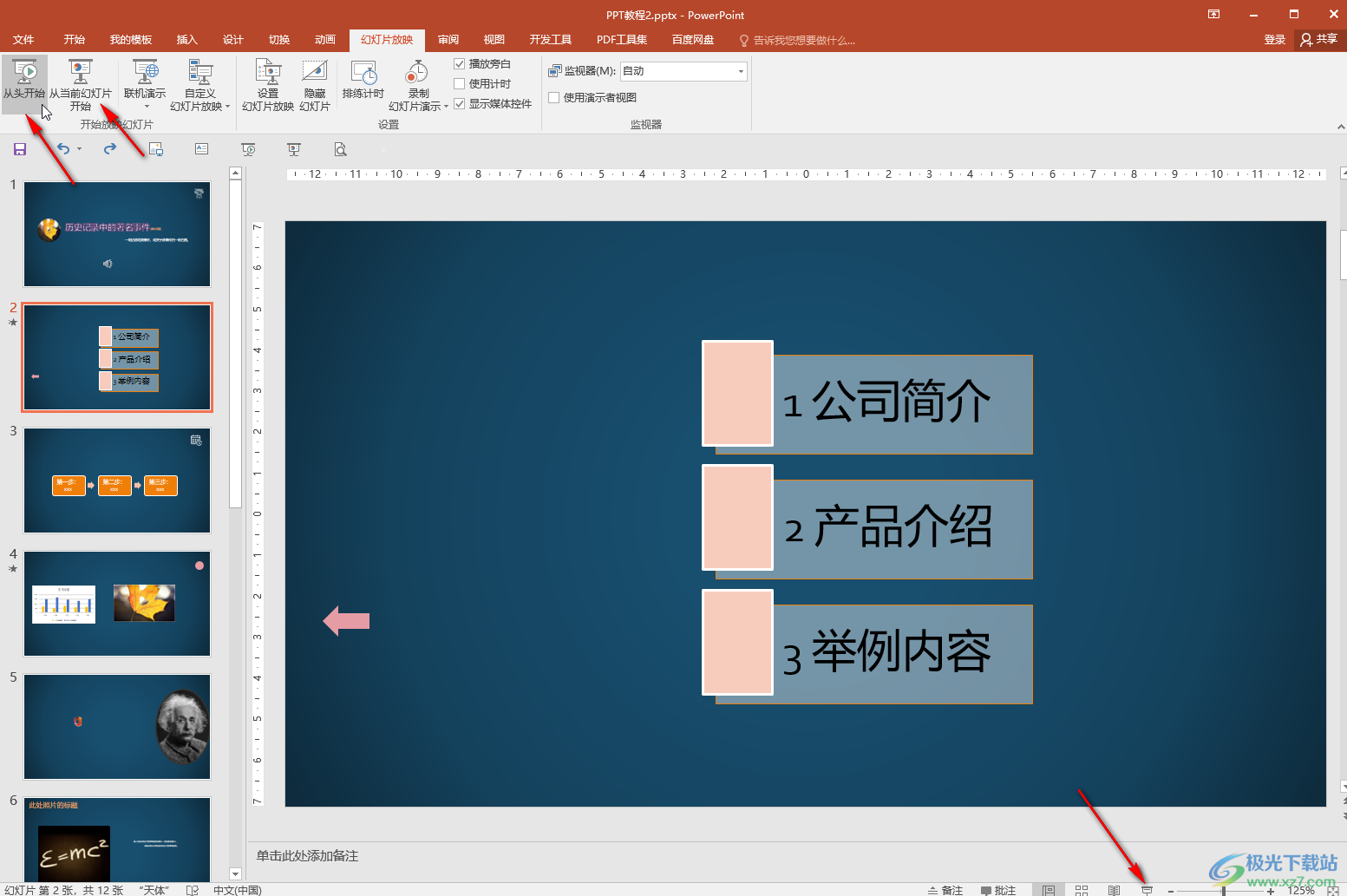
以上就是PowerPoint演示文稿中删除模板中自带动画的方法教程的全部内容了。以上三种方法操作起来都是非常简单的,小伙伴们可以根据自己的实际需要选择合适的方法进行操作。